1. Introdução ao TAIKO
ZK-Rollups dimensionam a computação executando, agregando e provando transações fora da cadeia e contando com Ethereum para prova de disponibilidade de dados e verificação de validade. A maior desvantagem dos ZK-Rollups atualmente em produção é que eles não suportam totalmente a computação generalizada do EVM, mas são, em sua maioria, específicos da aplicação. Isso quebra a compatibilidade com contratos inteligentes e dapps Ethereum L1 existentes e dificulta ainda mais a construção de novos contratos inteligentes e dapps que oferecem o mesmo tipo de recursos combináveis e ricos em expressão.
O equivalente Ethereum dos ZK-Rollups, às vezes chamados de ZK-EVMs, são o Santo Graal das soluções de escalonamento de camada 2 porque não comprometem a segurança ou a compatibilidade. Alegações recentes são de que o TAIKO pretende ser um ZK-EVM Tipo 1, ou seja, priorizando a equivalência EVM/Ethereum perfeita em relação à velocidade de geração de provas ZK.
TAIKO consiste em três partes principais: o circuito ZK-EVM (usado para gerar provas), o nó Rollup L2 (usado para gerenciar a cadeia Rollup) e o protocolo em L1 (usado para conectar essas duas partes para verificação do protocolo Rollup).
2. Hospedagem em nuvem
Os servidores em nuvem têm as seguintes vantagens: alta disponibilidade, alta escalabilidade, data centers globais (escolha o segmento de endereço IP apropriado), fácil configuração e baixo custo
3. Configuração mínima para rodar o Pover na versão atual
CPU: 8/16 vCore, RAM: 32 GB, SDD: 80 GB, SO: Ubuntu 20.04
4. Use o serviço de hospedagem em nuvem Hetzner
(1) Clique em "Inscrever-se" para registrar uma conta

(2) Clique em "REGISTRAR-SE AGORA"

(3) Preencha seu e-mail e senha de acordo com as instruções
 (4) Preencha o KYC
(4) Preencha o KYC
(5) Clique em <+ Novo projeto> preencha o nome, depois na “nova página”, clique em “Adicionar Servidor
”

(6) Selecione uma região (recomenda-se usar um data center na Alemanha), selecione os parâmetros mínimos de acordo com os parâmetros de hardware mencionados acima (quanto maiores os parâmetros de desempenho, maior a cobrança), dê ao servidor um nome aleatório, e clique em "criar e comprar"



NOTA: Será enviado um e-mail com as informações do seu servidor, como endereço IP e senha, verifique seu e-mail e utilize essas informações para se conectar ao servidor.

5. Conecte-se ao servidor
Recomenda-se usar Putty:
Pesquise na Internet, baixe e inicie o aplicativo você mesmo.
Use as informações enviadas para seu endereço de e-mail.
Copie o IP e insira-o no aplicativo e clique no botão “Abrir”.
Clique no botão “Aceitar” e digite o nome de usuário e senha enviados pela Hetzner.
Nota: Para colar qualquer comando que você copiou, basta clicar com o botão direito onde deseja colar o comando.


Digite ou cole sua senha novamente, digite sua nova senha e confirme sua senha novamente.
 Conforme mostrado na imagem acima, você entrou no servidor.
Conforme mostrado na imagem acima, você entrou no servidor.
6. Depure o servidor
Digite o comando:
sudo apt update && apt upgrade -y

Digite o comando para instalar alguns pacotes predefinidos:
sudo apt install pkg-config curl git-all build-essential libssl-dev libclang-dev ufw
Digite o comando para instalar o Docker:
sudo apt-get install ca-certificates curl gnupg lsb-release

Digite o comando para instalar a chave GPG oficial do Docker
sudo mkdir -p /etc/apt/keyrings curl -fsSL https://download.docker.com/linux/ubuntu/gpg | sudo gpg --dearmor -o /etc/apt/keyrings/docker.gpg
Digite o comando para definir o caminho de origem da instalação
echo \ "deb [arch=$(dpkg --print-architecture) assinado por=/etc/apt/keyrings/docker.gpg] https://download.docker.com/linux/ubuntu \ $(lsb_release -cs ) estável" | sudo tee /etc/apt/sources.list.d/docker.list > /dev/null

Definir permissões de diretório
sudo chmod a+r /etc/apt/keyrings/docker.gpg
sudo apt-get atualização

Instale a versão mais recente
sudo apt-get install docker-ce docker-ce-cli containerd.io docker-compose-plugin
Quando solicitado na linha de comando, pressione Y para confirmar.

Instale o docker compose
sudo apt instalar docker-compose

Tela de instalação
tela de instalação do sudo apt
Após a conclusão da instalação, digite:
tela sudo -S KeithLoveCZ

Neste ponto, o ambiente do servidor está pronto.
7. Configure seu próprio nó TAIKO no Alchemy
Alchemy procura o endereço do site. Ele deve ser semelhante à imagem abaixo.






 A chave é copiar o HTTPS e WWS na caixa vermelha acima, que será usada posteriormente na configuração do nó TAIKO.
A chave é copiar o HTTPS e WWS na caixa vermelha acima, que será usada posteriormente na configuração do nó TAIKO.
8. Configure a carteira EOA
Considerando que alguns fãs podem não ter ideia sobre esse assunto, gostaria de fazer uma pequena introdução.
Baixe e instale a carteira Metamask
Nota: Precisamos exportar e copiar a chave privada da carteira, por isso certifique-se de usar uma nova conta ou carteira sem saldo, apenas em nós Taiko.
Se você não possui a Little Fox Wallet, pode baixá-la e instalá-la na Chrome Web Store, abri-la e criar uma conta (não se esqueça da conta apenas para o testnet Taiko).
Se você instalou o Taiko, abra e crie uma nova conta (não se esqueça da conta apenas para o Taiko testnet).
Novas contas podem ser criadas passo a passo com base na imagem:




Exportar chave privada
Exporte a chave privada da conta, copie as informações no Bloco de Notas e salve-as para a próxima etapa. Você pode usar os links ou imagens abaixo para chegar às etapas finais.


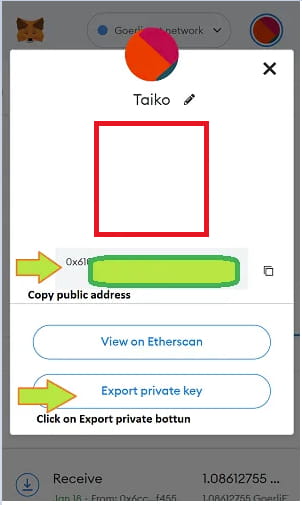

9. Conduza a água
Para se tornar um certificador, você deve possuir algum ETH na Sepolia (uma rede de teste para Ethereum, na qual a rede de teste TAIKO é executada). Use o site Lingshui do pk910 para se inscrever ou deixe uma mensagem e eu o ajudarei.

10. Instalar e operar o Prover da rede de teste TAIKO
Nó de download:
clone git https://github.com/taikoxyz/simple-taiko-node.git cd simple-taiko-node

Configurar nó:
cp .env.sample .env

Edite o arquivo de configuração com o seguinte comando e copie/cole a chave http/ws salva na etapa anterior conforme o exemplo. As setas na imagem representam onde colar a chave.
nano.env

Defina as seguintes variáveis de ambiente para participar da competição Prover:
Defina ENABLE_PROVER como verdadeiro (substitua o padrão falso por verdadeiro).
Defina L1_PROVER_PRIVATE_KEY como a chave privada da sua carteira. Conforme mencionado acima, você precisa ter uma certa quantidade de ETH de teste na Sepolia. Caso contrário, não haverá GAS para obter recompensas.

Pressione Ctrl + X, digite y no teclado e, por fim, pressione a tecla ENTER.



